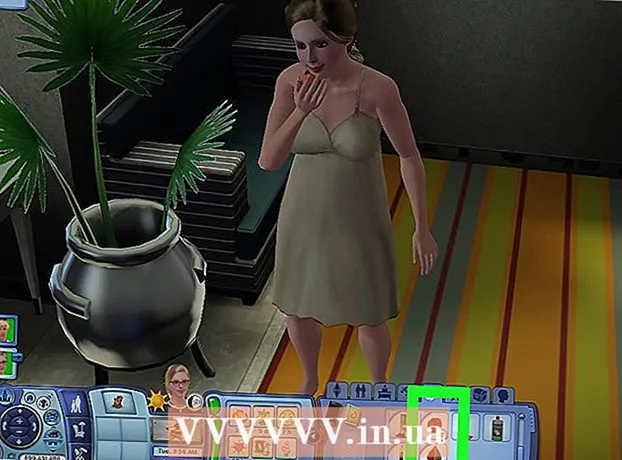Автор:
Laura McKinney
Дата Створення:
5 Квітень 2021
Дата Оновлення:
1 Липня 2024

Зміст
HDMI (мультимедійний інтерфейс високої чіткості) є стандартом для підключення аудіо / відео обладнання. Він замінює старі методи підключення, такі як композитний порт або S-video. HDMI передає цифрові сигнали і може обробляти як звукові, так і відеосигнали. HDMI - це найпростіший спосіб підключення декількох пристроїв, не вимагаючи складної конфігурації.
Кроки
Визначте та придбайте кабелі HDMI
Дізнайтеся, як працює HDMI. HDMI забезпечує швидке підключення до електроніки, не возившись з кольоровими кодами або кількома роз'ємами. Один кабель HDMI передаватиме як звукові, так і відеосигнали з пристрою на екран. Підключений кабель HDMI майже ідентичний кабелю USB; Вам просто потрібно підключити роз'єм у правильному напрямку.

Придбайте довжину кабелю довшу, ніж це необхідно. Найкраще купувати кабель HDMI трохи довший від необхідної довжини. Наприклад, якщо ви вважаєте довжину кабелю, необхідного між телевізором і приймачем, рівним 1 метру, ви можете придбати трохи довший кабель, якщо вам доведеться перенести обладнання. Трохи вільний дріт дозволяє уникнути натягу з'єднання.
Уникайте дорогих кабелів. HDMI передає дані повністю цифровим способом, що означає "Увімкнено" або "Вимкнено". Отже, немає суттєвої різниці між кабелем 100 000 донгерів і 1 мільйоном донгів з позолоченим роз’ємом. Не обманюйте себе дорогими кабелями в магазині електроніки.
Придбайте ретранслятор для кабелів довжиною більше 1 метра. Якщо ви проводите кабель на великі відстані, для передачі сигналу вам потрібен кабель активації з мікрочіпом або підсилювачем. І тригерний кабель, і підсилювальна коробка потребують зовнішнього джерела живлення. реклама
Спосіб 1 з 3: Підключення системи домашнього кінотеатру

Підключіть порт HDMI до всього пристрою. HDMI забезпечує найкращу якість зображення та звуку порівняно з іншими підключеннями. Це також найпростіший спосіб підключення пристроїв, ви просто підключаєте кабель до кожного пристрою. Якщо в приймальному пристрої достатньо вхідних портів HDMI, а телевізор має принаймні один порт HDMI, ви можете підключити весь пристрій, щоб отримати найкращу якість домашнього кінотеатру.- Більшість нових приймачів мають кілька вхідних портів HDMI, що дозволяють підключати всі пристрої за допомогою кабелю HDMI, а також вихідний порт для підключення до телевізора.
Перевірте версію HDMI, яку підтримує телевізор. Переконайтесь, що ваш телевізор підтримує HDMI 1.4 ARC (Зворотний аудіоканал). Це дозволяє телевізору передавати звуковий сигнал на приймач, який передає звук через динаміки домашнього кінотеатру. Більшість телевізорів, випущених після 2009 року, підтримують HDMI 1.4 та новіші версії.
- Якщо ваш телевізор не підтримує HDMI 1.4, вам потрібно використовувати окремий аудіокабель для підключення телевізора та приймача. Кабель для найкращої якості звуку - це волоконно-оптичний кабель. Підключіть оптичний аудіокабель від вихідного порту телевізора до вхідного порту приймального пристрою.
- Якщо ви дивитеся телевізор через кабельну коробку, а ця коробка підключена до приймача, вам не потрібно турбуватися про ARC, оскільки звук відтворюється від кабельної коробки до приймача. ARC потрібен лише під час перегляду телевізора в Інтернеті по телевізору або бажання відтворити його на домашній аудіосистемі.
Підключіть пристрій до вхідного пристрою через HDMI. Це включає програвачі DVD / Blu-ray, ігрові контролери тощо. Якщо кількість вхідних портів HDMI обмежена, використовуйте кабелі HDMI для нових пристроїв, оскільки вони надають більше переваг.
- Наприклад, якщо приймаючий пристрій має лише два вхідні порти, де ви є власником програвача Roku, PlayStation 4 та DVD, підключіть Roku та PS4 за допомогою HDMI та використовуйте композитний роз'єм для програвача DVD. Roku та PS4 виграють ще більше при підключенні HDMI.
- Роз'єм HDMI є лише одностороннім, тому не намагайтеся натиснути на роз'єм.
Підключіть вихід HDMI на приймальному пристрої до входу на телевізорі. Це дозволяє відображати на телевізорі зображення на всіх пристроях, підключених до приймаючого пристрою. З HDMI 1.4 або пізнішої версії аудіосигнал з телевізора буде передаватися назад на пристрій, що дозволяє відтворювати звук телевізора на аудіосистемі домашнього кінотеатру.
Використовуйте прийомний пристрій для перемикання між вхідними портами. Всі пристрої спрямовані на приймальний пристрій. Це означає, що телевізор можна налаштувати на вхід HDMI, підключений до приймача, ви можете повністю перемикатися між портами через пульт пристрою.
- Оскільки все підключено через HDMI, звук з інших пристроїв буде виводитися з динаміків приймача.
- Більшість пристроїв слід налаштовувати автоматично, коли виявлено підключення HDMI, хоча вам потрібно зробити невелику настройку, щоб відповідати певному пристрою.
Підключіть пристрій безпосередньо до телевізора. Якщо ви не налаштували систему домашнього кінотеатру, ви все одно можете підключити пристрій HDMI безпосередньо до телевізора, а потім керувати вхідним портом за допомогою пульта дистанційного керування телевізора.Сучасні телевізори мають принаймні два вхідні порти HDMI.
- Якщо кількість пристроїв перевищує кількість вхідних портів на телевізорі, вам потрібно придбати адаптер HDMI, щоб збільшити кількість портів HDMI.
Активуйте HDMI-CEC. Це протокол, який дозволяє керувати обладнанням, підключеним через HDMI, за допомогою елементів управління HDMI. Зазвичай для керування пристроєм ви використовуєте пульт від телевізора. HDMI-CEC потрібно ввімкнути в меню налаштувань кожного пристрою, якщо ви хочете ними керувати.
- HDMI-CEC має різні назви залежно від виробника, наприклад Anynet + (Samsung), Aquo Link (Sharp), Regza Link (Toshiba), SimpLink (LG) тощо. Прочитайте посібник користувача для отримання додаткової інформації.
Спосіб 2 з 3: Підключіть комп’ютер до телевізора
Знайдіть порт HDMI. Не всі комп'ютери мають порти HDMI, але новіші моделі зазвичай підтримують цей тип портів. Якщо на настільному комп’ютері немає порту HDMI, потрібно встановити нову відеокарту. Порт HDMI зазвичай розташований на задній панелі пристрою або збоку пристрою.
- Якщо комп'ютер не має порту HDMI, але підтримує DVI або DisplayPort, ви можете придбати адаптер, що дозволяє підключити кабель HDMI. Для перетворення з DVI на HDMI вам знадобиться окремий аудіокабель, оскільки DVI не підтримує передачу звуку.
- Ви можете придбати адаптер USB на HDMI для комп’ютерів, які не мають портів HDMI.
Підключіть комп'ютер до вхідного порту HDMI телевізора. Проведіть кабель між двома пристроями. Комп’ютер може автоматично виявити телевізор, якщо його ввімкнено.
Перемикає входи за допомогою пульта дистанційного керування телевізора. Телевізор потрібно налаштувати на вхід HDMI, підключений до комп’ютера. Використовуйте функцію "Введення" на пульті дистанційного керування, щоб знайти правильний порт. Якщо ви не впевнені, який порт вибрати, перевірте порти на телевізорі, оскільки вони зазвичай нумеровані або названі.
Виберіть спосіб відображення зображення. Існує кілька варіантів відображення зображень на телевізорі. Виберіть найкращий режим у меню Робочого столу. Щоб отримати доступ до цього меню в Windows, клацніть правою кнопкою миші на робочому столі та виберіть Розширення екрану (Розширення екрану). В OS X виберіть меню Apple, виберіть Системні налаштування (Налаштуйте систему), а потім виберіть Відображення (Дисплей).
- Ви можете встановити телевізор як основний пристрій відображення, екран комп'ютера вимкнеться, а зображення відображатиметься лише на телевізорі.
- Ви можете дзеркально відобразити дисплей так, щоб обидва екрани відтворювали однаковий вміст.
- Ви можете розширити свій настільний комп’ютер, проеціюючи вміст на великий телевізійний екран. Це дасть вам більше місця при роботі з декількома вікнами та документами.
- Див. Інструкції з налаштування двох моніторів комп’ютерів.
Спосіб 3 з 3: Підключіть ігрові контролери до телевізора
Підключіть програвач до вхідного порту HDMI телевізора. Не всі ігрові консолі мають порти HDMI, але нові моделі зазвичай мають. Більшість Xbox 360, всі PS3, PS4, Wii Us та Xbox One підтримують HDMI. Оригінальні Wii та Xbox не підтримували HDMI.
Переключіть вхідний порт HDMI пультом дистанційного керування телевізором. Вам потрібно вибрати порт введення, який підключається до ігрової консолі. Вам слід відхилити вхідний порт на телевізорі, щоб легше запам'ятати з'єднання.
Налаштуйте ігрову консоль, підключену за допомогою кабелю HDMI. Більшість машин автоматично визначають кабель HDMI і встановлюють найкращу конфігурацію. Можливо, вам доведеться пройти кілька коротких етапів налаштування під час першого завантаження комп'ютера. реклама
Порада
- Ви можете підключити два кабелі HDMI разом, використовуючи адаптер HDMI Female-to-Female. Оскільки сигнал HDMI є цифровим, вам не потрібно вибирати дорогий роз’єм або довжину кабелю, якщо він менше 1 метра.
Увага
- Скручування, витягування або скріплення кабелю HDMI може пошкодити кабель, тому будьте обережні.